Tout sur la collaboration avec Microsoft Teams
Les meilleurs conseils et outils, des articles utiles et des tutoriels vidéo pour votre collaboration avec Microsoft Teams.
Collaboration dans Microsoft Teams
Facilitez votre travail quotidien et votre collaboration dans Microsoft Teams. Créez dans Microsoft Teams l’environnement qui vous permettra de mieux travailler et collaborer !
Tout pour votre collaboration Microsoft Teams
1 - Qu'est-ce que la collaboration des équipes et pourquoi est-elle importante pour moi ?
Microsoft Teams est l’outil de collaboration par excellence, et il a le potentiel de devenir aussi central que les navigateurs Internet ou les clients de messagerie. Toute organisation travaillant avec Microsoft Teams doit comprendre en quoi Microsoft Teams influence la collaboration et ce qu’elle peut faire pour l’utiliser au mieux.
Les trois mots à la mode pour travailler ensemble dans MS Teams sont communication, collaboration et productivité. Qu’est-ce que cela signifie ? Les éléments les plus importants de la collaboration dans Microsoft Teams sont la discussion de sujets avec des collègues en un seul endroit, le travail en commun sur des fichiers (coécriture), le brainstorming sur des projets et le simple partage d’informations en général.
La collaboration MS Teams est extrêmement importante pour que tous vos employés soient à jour et au même niveau. Travailler ensemble et avoir accès aux mêmes données améliore l’esprit d’équipe et la motivation.
2 - Outils de collaboration avec MS Teams
Utilisez ces outils pour votre collaboration dans Microsoft Teams.
La collaboration au sein des équipes est facilitée par l'explorateur de fichiers et le système de gestion des documents.
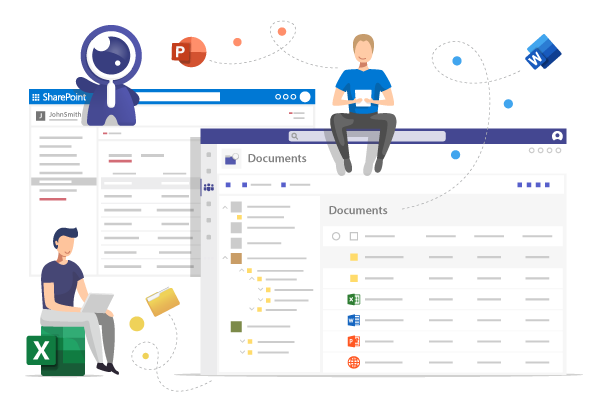
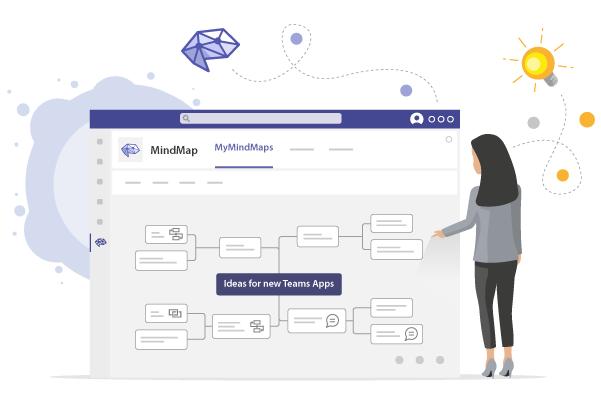
MindMap dans Microsoft Teams pour une meilleure collaboration dans Microsoft Teams
Enregistrer des liens vers des sites Web, des fichiers, des conversations sous forme de signets Microsoft Teams
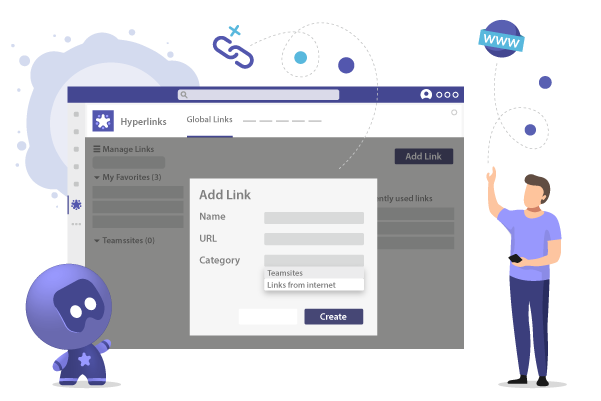
3 - Collaboration des équipes Foire aux questions (FAQ)
Vous trouverez ici les questions les plus fréquemment posées sur la collaboration avec MS Teams.
Comment optimiser la collaboration dans Microsoft Teams ?
La collaboration dans Microsoft Teams est très facile, car l’outil est conçu pour cela. Les discussions, l’édition de fichiers, les annonces d’informations, etc. sont toutes des fonctionnalités par défaut. Afin d’optimiser le potentiel de collaboration dans MS Teams, jetez un coup d’œil aux applications de collaboration proposées par des tiers – par exemple les mindmaps, les gestionnaires de fichiers, les tableaux de discussion, etc.
Que dois-je prendre en compte pour la collaboration documentaire dans Microsoft Teams ?
La collaboration documentaire dans Microsoft Teams est l’une de ses fonctionnalités par défaut. Travailler ensemble sur des documents téléchargés permet de s’assurer que tout le monde dispose toujours de la dernière version d’un fichier. Pour des informations plus détaillées, consultez notre article de blog sur la gestion des fichiers dans Microsoft Teams.
Quelles sont les meilleures pratiques de collaboration dans Microsoft Teams ?
L’une des meilleures pratiques les plus importantes pour la collaboration dans MS Teams est la suivante : Gardez un œil sur vos données. Dans le meilleur des cas, vos utilisateurs adopteront la collaboration dans Microsoft Teams et téléchargeront ou créeront de grandes quantités de documents et de nouvelles équipes. Si un taux d’adoption élevé est bien sûr souhaitable, vous devez veiller à ce qu’il n’y ait pas de croissance incontrôlée entraînant des coûts de maintenance ou de stockage élevés. Pour plus de conseils et d’astuces sur la collaboration avec MS Teams, visitez notre blog!
Existe-t-il des alternatives à Microsoft Teams pour la collaboration ?
Oui, Slack et Zoom sont deux alternatives bien connues à Microsoft Teams. Cependant, elles offrent des fonctionnalités différentes et les responsables informatiques feraient bien de se renseigner sur les détails au préalable. L’un des principaux avantages de MS Teams est, bien entendu, son intégration dans l’environnement Microsoft et Office 365. Ainsi, bien qu’il existe des alternatives, l’utilisation de Teams pour la collaboration est tout simplement logique.